 Rechercher dans ce topic :: Voir le sujet précédent :: Voir le sujet suivant Rechercher dans ce topic :: Voir le sujet précédent :: Voir le sujet suivant |
| Auteur |
Message |
billy2kid
1.4L 16V

Age: 34
Inscrit le: 28 Jan 2007
Messages: 72
Pas de réalisation
Localisation: Limoges
 |
Encore un tuto pour le logiciel libre de retouche d'image : THE GIMP !
Objet : Poser un capot carbone sur votre auto !
Etape 1 :
Télécharger cette texture et ouvrez votre base.

Etape 2 :
Sélectionnez grace à l'outil "Chemin" la partie du capot que vous voulez carboniser.
De cette manière, vous allez automatiquement archiver votre sélection.


Etape 3 :
Récupérer la sélection dans l'onglet Chemin de la boite de dialogue "Calques, Canaux, Chemins ..."

Etape 4 :
Ouvrez votre texture carbone dans : "Fichier > Ouvrir comme un calque",
et placez là au bon endroit sur votre auto.

Etape 5 :
Inversez votre selection et supprimez ce qui dépasse.

Etape 6 :
Normalement vous avez toujours la sélection du capot, si vous l'avez perdu, récupérez la puis passez sur le calque de l'image de base.
Faites "Calques > Couleurs > Désaturer"

Passez le calque de la texture carbone en mode de calque "Superposer",

et jouez avec le panneau "Luminosité-Contrastes" dans "Calques > Couleurs"

Pour obtenir au final :
(Cliquer sur l'image pour voir de plus prés !)

Voilà ! A vos pinceaux ! |
|
|
|
|
 |
abcooper73
1.0L

Age: 27
Inscrit le: 19 Mar 2005
Messages: 42
Réalisations: 2
 |
Bon tuto billy2kid, ca faisait depuis un petit moment que je cherchais comment faire , merci  ! ! |
|
|
|
|
 |
gimli_51
1.0L

Age: 26
Inscrit le: 25 Nov 2007
Messages: 30
Pas de réalisation
 |
c'est cool car moi aussi j'utilise gimp mais le problème c'est que j'arrive pas a télécharger la texture... comment je dois faire??? |
|
|
|
|
 |
the virtual tuner
Protoxyde d’azote

Age: 28
Inscrit le: 05 Jan 2004
Messages: 4234
Réalisations: 13
Localisation: [fr] Val d'Oise // Namur [be]
 |
| gimli_51 a écrit: | | c'est cool car moi aussi j'utilise gimp mais le problème c'est que j'arrive pas a télécharger la texture... comment je dois faire??? |

Image redimensionnée, cliquez pour voir en taille réelle
Normalement il suffit de faire: clique droit => enregistrer sous  |
_________________

|
|
|
|
 |
gimli_51
1.0L

Age: 26
Inscrit le: 25 Nov 2007
Messages: 30
Pas de réalisation
 |
chez moi rien ne s'affiche... c'est normal??
Regardez :  |
|
|
|
|
 |
joany
1.0L

Age: 25
Inscrit le: 02 Aoû 2008
Messages: 15
Pas de réalisation
 |
je suis occupé de le faire mais je suis bloque a l'étape 5 je n'arive pas |
|
|
|
|
 |
the man of 85
1.4L 16V

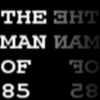
Age: 24
Inscrit le: 26 Juin 2008
Messages: 81
Pas de réalisation
Localisation: devant l'ordi ^^
 |
voila un ptit screen pour inverser la selection
euh c'est une jante mais ca marche pareil avec le capot ^^
 |
_________________
 |
|
|
|
 |
Ketur02
1.0L

Age: 27
Inscrit le: 05 Jan 2009
Messages: 33
Pas de réalisation
 |
Moi sa marche pas ... |
|
|
|
|
 |
MrLOORANT
1.0L

Age: 48
Inscrit le: 13 Mar 2012
Messages: 5
Pas de réalisation
Localisation: France
 |
... cela ne marche pas. 
Jusqu'à l'étape 3, OK. 
Aprés, lorsque j'ouvre en tant que calque la texture, elle ne couvre pas le capot même en la déplaçant. 
Ensuite, je ne comprend pas ce qui doit être inversé. 
Pour info, il s'agit de mon premier virtual tuning. J'ai essayé avec photoshop l'insertion d'un capot carbone : impec  . Je n'ai juste qu'une version d'évaluation. Aussi, me suis-je tourné vers GIMP pour la durabilité de l'utilisation. . Je n'ai juste qu'une version d'évaluation. Aussi, me suis-je tourné vers GIMP pour la durabilité de l'utilisation.
Je vous remercie d'avance pour votre aide. |
_________________
--- Mr. LOORANT --- |
|
|
|
 |
MrLOORANT
1.0L

Age: 48
Inscrit le: 13 Mar 2012
Messages: 5
Pas de réalisation
Localisation: France
 |
Bonjour à tous,
Ne cherchez plus ! J'ai trouvé    . Il manquait une indication supplémentaire. . Il manquait une indication supplémentaire.
Le temps de m'habituer avec GIMP et de lire la formalisation des tutos, je dresserai un tuto complet de ma manière.
@+ |
_________________
--- Mr. LOORANT --- |
|
|
|
 |
|